Správa knihovny VMM
V tomto článku se dozvíte, jak spravovat knihovnu nástroje System Center Virtual Machine Manager (VMM) tak, že ji aktualizujete, přesunete soubory a odeberete osamocené prostředky.
Aktualizace knihovny
Ve výchozím nastavení nástroj VMM aktualizuje sdílené složky knihovny jednou za hodinu.
- Výchozí nastavení aktualizace můžete změnit v nastavení obecných>nastavení>>knihovny změnit na 336 hodin (14 dní). Můžete také zakázat automatické aktualizace knihovny.
- Pokud chcete aktualizaci provést ručně, vyberte> Server knihovny nebo sdílenou složku> Aktualizovat.
Během aktualizace knihovny dojde k následujícímu:
- Nástroj VMM přidá tyto typy souborů do zobrazení Knihovny : virtuální pevné disky (s výjimkou disků připojených k uloženému virtuálnímu počítači), virtuální diskety, image ISO, soubory odpovědí a skripty PowerShellu. Snímky importované do knihovny s hyper-V a virtuálními počítači VMware se zobrazí na kartě Kontrolní body vlastností virtuálního počítače. Soubory snímků se nezobrazují.
- Indexy VMM, ale nezobrazují tyto typy souborů:
- Soubory přidružené k uloženým virtuálním počítačům (konfigurační soubor virtuálního počítače, připojené virtuální pevné disky, uložené soubory stavu, importované snímky, kontrolní body).
- Soubory přidružené k šabloně virtuálních počítačů.
- Konfigurační soubory:
- Hyper-V (.exp -export, .vsv -savedstate, .bin)
- Virtuální server (.vmd, .vsv)
- VMware (.vmtx, .vmx)
Přenos souborů
Máte přímý přístup ke kopírování a přesouvání souborů knihovny prostřednictvím Průzkumníka Windows. Každý soubor ve sdílené složce knihovny má jedinečný identifikátor GUID a během aktualizací knihovny se pravidelně indexuje. Po aktualizaci souboru ho můžete přesunout do libovolného jiného umístění ve sdílené složce knihovny spravované nástrojem VMM a aktualizace automaticky sleduje přesun souborů. Po přesunutí se metadata souborů aktualizují během další aktualizace knihovny.
Kromě toho můžete povolit nešifrované přenosy souborů do a ze serveru knihovny.
- Aby bylo možné přenášet nešifrované přenosy souborů, musí být tato funkce povolená na zdrojových i cílových serverech.
- Pokud chcete tuto možnost povolit, vyberte Server knihovny>a přejděte na server. Vyberte Vlastnosti serveru> knihovny akcí>a vyberte Povolit nešifrované přenosy souborů.
Zakázání a odebrání prostředků založených na souborech
Prostředek založený na souborech můžete z knihovny dočasně nebo trvale odebrat.
- Pokud chcete zakázat prostředky, vyberte servery> knihovny a>vyberte sdílenou složku knihovny. Vyberte prostředek a vyberte Akce>Zakázat. Chcete-li znovu povolit, vyberte Povolit .
- Pokud chcete odebrat soubory, doporučujeme místo pouhého odstranění prostředků souborů použít nástroj VMM. Když odeberete soubor v knihovně, všechny prostředky, které tento soubor používají, se automaticky aktualizují. Pokud chcete soubor odebrat, vyberte servery> knihovny>a vyberte sdílenou složku knihovny. Vyberte prostředek a vyberte Akce>odebrat. Potvrďte výběrem možnosti Ano.
Odebrání serveru knihovny nebo sdílené složky
Existují okolnosti, za kterých potřebujete odebrat server knihovny nebo sdílenou složku. Pokud například už nepoužíváte prostředky ve sdílené složce nebo chcete tyto prostředky dočasně odebrat.
- Chcete-li odebrat sdílenou složku knihovny, vyberte servery> knihovny>a vyberte sdílenou složku knihovny. V části Akce vyberte Odebrat sdílenou>složku knihovny. Potvrďte výběrem možnosti Ano.
Poznámka:
Odebrání sdílené složky neodstraní soubory v ní. Aktualizace knihovny už neindexují.
- Pokud chcete odebrat server knihovny, vyberte servery knihovny>. Vyberte Odebrat server> knihovny akcí.>
Ujistěte se, že jste na serveru zadali účet s oprávněními správce.
- Nástroj VMM poskytuje seznam závislých prostředků. Pokud budete pokračovat odebráním vybraného serveru knihovny, nástroj VMM odebere všechny odkazy na odebrané soubory na závislých prostředcích. Když odeberete server knihovny, odebere se role Server knihovny z agenta VMM spuštěného na serveru. Pokud server neprovádí žádné jiné role VMM, agent se odebere.
- Pokud odeberete server knihovny s vysokou dostupností, cluster se odebere ze zobrazení Knihovna . Jednotlivé uzly clusteru se neodeberou, ale nezobrazují se v knihovně. Pokud chcete odebrat uzly z nástroje VMM, odeberte agenta VMM z každého počítače.
Odebrání osamocených prostředků
Když odeberete sdílenou složku knihovny ze správy VMM a existují šablony, které odkazují na prostředky umístěné ve sdílené složce knihovny, zobrazí se reprezentace prostředku knihovny v knihovně VMM jako osamocený prostředek.
Pokud chcete odebrat osamocené prostředky, upravte šablony, které odkazují na osamocené prostředky, aby používaly platné prostředky knihovny v knihovně VMM. Pokud sdílenou složku knihovny přidáte znovu, nástroj VMM automaticky nepřidružuje šablonu k fyzickému prostředku knihovny. Tyto kroky je nutné provést, abyste opravili problémy se šablonou a odebrali všechny osamocené prostředky.
- Vyberte osamocené prostředky knihovny>.
- Osamocený prostředek nebudete moct odstranit, dokud se šablony, na které odkazuje, aktualizují na platné odkazy. Chcete-li zobrazit šablony, klikněte pravým tlačítkem myši na osamocené vlastnosti prostředku>. Pokud chcete šablonu aktualizovat, vyberte ji a potom v dialogovém okně Vlastnosti vyhledejte prostředek, který chybí >Odebrat.
- Přidejte nový prostředek, který je platný.
- Po dokončení těchto kroků pro všechny šablony zavřete dialogové okno Vlastnosti . Pokud chcete ověřit, že neexistují žádné závislosti, klikněte pravým tlačítkem myši na závislosti vlastností osamocených prostředků>>. Potom klikněte pravým tlačítkem myši na osamocený prostředek >Odstranit.
Poznámka:
Následující funkce platí pro VMM 2019 UR1 a novější.
Správa replikovaných sdílených složek knihovny
Nástroj VMM podporuje správu serverů knihoven, které se replikují. K replikaci sdílených složek a správě sdílených složek prostřednictvím nástroje VMM můžete použít jakékoli technologie replikace, jako je dfsr.
Pro efektivní správu replikovaných sdílených složek pomocí nástroje VMM zakažte použití alternativního datového streamu pro sdílené složky zdrojové i cílové knihovny. Můžete to udělat při přidávání nových sdílených složek knihovny nebo úpravou vlastností existujících sdílených složek knihovny. Alternativní datový proud je ve výchozím nastavení povolený. Tuto možnost zakažte pouze při použití replikace mezi sdílenými složkami knihovny.
Nástroj VMM vygeneruje identifikátor GUID pro všechny objekty knihovny spravované nástrojem VMM. Tato metadata jsou zapsána do alternativního datového streamu souboru. Nástroj VMM používá alternativní datový proud k identifikaci objektů knihovny jako stejných objektů, zatímco se přesunou mezi složkami ve sdílených složkách knihovny nebo ve scénářích, ve kterých je objekt knihovny přejmenován. Zakázaný alternativní datový proud ovlivňuje identifikaci objektu jako stejného objektu ve scénářích uvedených výše.
Pro efektivní správu replikovaných sdílených složek knihovny pomocí nástroje VMM je však nutné zakázat možnost Alternativní datový proud .
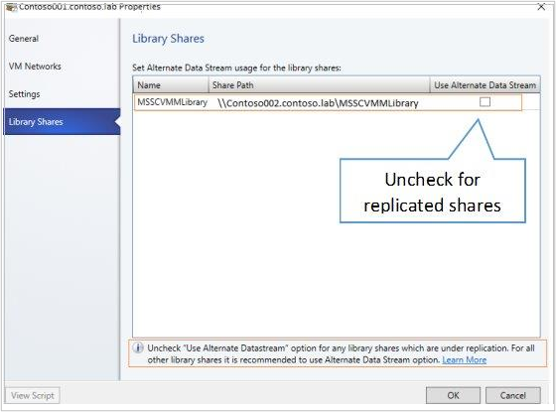
Přejmenování nebo přesunutí souborů knihovny v replikovaných sdílených složkách knihovny
Pokud jste se rozhodli zakázat zápis do alternativního datového proudu, můžou být některé scénáře, jako je přejmenování nebo přesunutí do jiné sdílené složky knihovny, efektivní. Pokud chcete zajistit, aby tyto scénáře fungovaly správně, postupujte následovně:
- Ujistěte se, že se soubor, který chcete přejmenovat nebo přesunout, replikuje do všech sdílených složek knihovny.
- Aktualizujte všechny replikované sdílené složky knihovny.
- Přejmenujte nebo přesuňte soubor knihovny ve sdílené složce nadřazené knihovny.
Poznámka:
Ukládání virtuálních počítačů a šablon virtuálních počítačů VMWare není podporováno u sdílených složek knihovny s parametrem UseAlternateDataStream nastaveným na false.